カテゴリ: iPhone6/6s復元
iPhone6・iPhone6s Plusのデータの復元方法としては実際のところどのようなものがあるのでしょうか。具体的にその方法はまだ、あまり紹介されていません。新機種を買ったときに最初に行うのがデータ移行です。データの移行の次に大事なのが、使っているiPhone 6・iPhone6s Plusでなにかおかしな動作や異常を感じた場合に、バックアップデータの復元は非常に大事となります。
iPhone6・iPhone6s Plusで大事なデータが消えた場合、どうしても復元したい気持ちなら、よくわかります。さて、iPhone 6・iPhone6s Plusの消えたデータは復元できますか。
答えは「できます」。
今回は、iPhone6・iPhone6s Plusのデータを復元する方法を三つを紹介したいです。一つはiTunesを使って復元します。もう一つはiCloudを利用して復元します。最後は、iPhone6データ復元のソフトwondershare社のdr.fone - iPhoneデータ復元を使って、iPhone 6・iPhone6s Plusのデータを復元します。
iPhone 6・iPhone6s Plusのデータ復元ソフトは無料体験版があります。ダウンロードして試してみましょう。
- Part 1. iTunesを使ってiPhone6を復元する
- Part 2. iCloudを利用してiPhone6を復元する
- Part 3.dr.fone - iPhoneデータ復元でiPhone6データを復元する

dr.fone - iPhoneデータ復元
iPhone・iPad・iPod Touchの削除したデータを簡単に復元
- 安全・迅速・簡単でデータ復元。
- 業界で復元率が高いiPhoneデータ復元ソフト!
- iPhone・iPad・iPod Touchの紛失した写真・連絡先・メモ・メッセージなどを復元。
- 最新のiPhone 11/Pro/Pro MaxやiOS 13に完全対応!
- Windows版とMac版両方動作可能
Part 1. iTunesを使ってiPhone6を復元する
iTunesを使ってiPhone6を復元する場合は、iPhone6の初期設定を済ませているというのが基本です。
Step1 iTunesを開いて、iPhone6を接続するだけで、復元したいデータを簡単に選択して復元ができます。当然、機械音痴の素人でも問題なくデータ復元を行うことができます。
Step2 左のメニューに「デバイス」でiPhone6を選択します。
Step3 上部メニューの概要を選択します。 「バックアップを復元」というボタンをクリックします。そうすると復元中と表示されますので、iPhone6のデータ復元が開始されました。
Step4. iPhone6の復元が完了します。
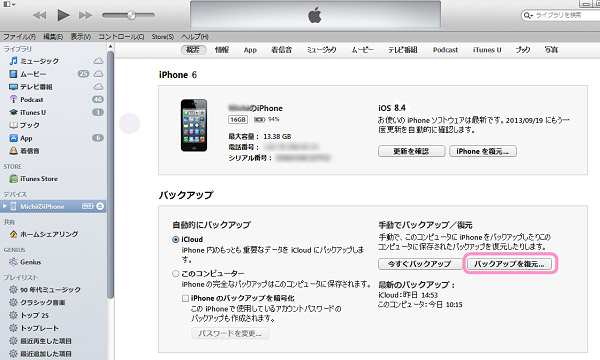
Part 2. iCloudを利用してiPhone6を復元する
iCloud自体、iPhoneのみならず、iPadなど、iOS5.1以降のOSを全てサポートしています。 iCloudの場合は、パソコンだけでなくいろいろなアップル社の携帯端末を全てサポートしています。
iTunesと違ってパソコンを持っていなくても、保存と復元ができますので、端末さえ持っていれば、だれでも復元をすることができます。 パソコンを持っていないユーザーやパソコンにつないで復元が面倒な場合、iPhone6上で復元をしたいという人にはこちらをオススメします。
iCloudの利点は、手軽さではないでしょうか。お手軽にどこでも復元できるので人気の復元方法となっています。しかし、場合によって、復元できないことも良くあります。また、iPhone6の既存データはバックアップファイルのデータをに上書きされることは大変残念だと思います。
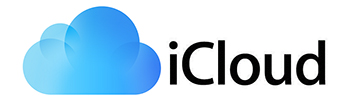
Part 3.dr.fone-iPhoneデータ復元でiPhone6データを復元する
step1 iPhone6復元ソフトdr.fone-iPhoneデータ復元を立ち上げます。
dr.fone-iPhoneデータ復元をパソコンにインストールして、そして、立ち上げます。
メイン画面の「データ復元」機能をクリックします。

iPhoneをパソコンに接続します。

Step2 復元したいデータのタイプを選択します。
Step2 iPhone6をPCに接続して、画面上の「iOSデバイスから復元」をクリックして、復元したいデータのタイプを選択します。

「開始」ボタンんをクリックして、デバイスを分析し始めます。

分析完了後、自動的にスキャン処理を開始します。スキャンの時間は選択したデータ形式や容量に比例します。

Step3 iPhone6のデータを復元する前にプレビュー確認できます。
スキャンが終わると、iPhone6のデータを復元する前にプレビュー確認できます。
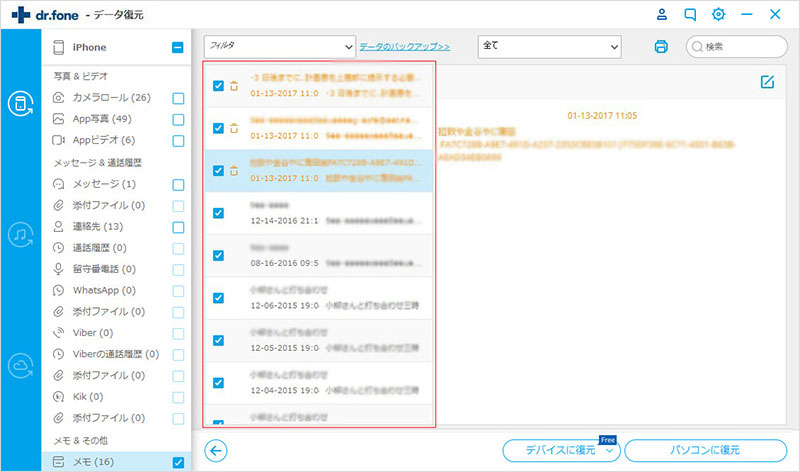
Step4 「デバイスに復元」か「パソコンに復元」か、ご都合に合わせiPhone6のデータを復元してください。
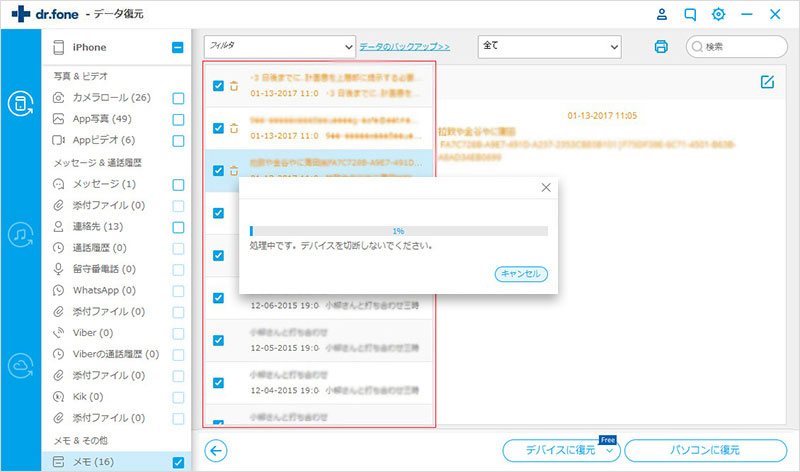
iPhone6・iPhone6s Plusの削除したデータを復元する方法は以下動画をご覧ください。




akira
編集